Uppgiften att byta namn på applikationer på iPhone är inte en av de mest populära och krävda av majoriteten av användarna, men det blir inte omöjligt av detta. För att genomföra operationen krävs fullständig åtkomst till enhetens filer och därför jailbreak och lite vaksamhet.
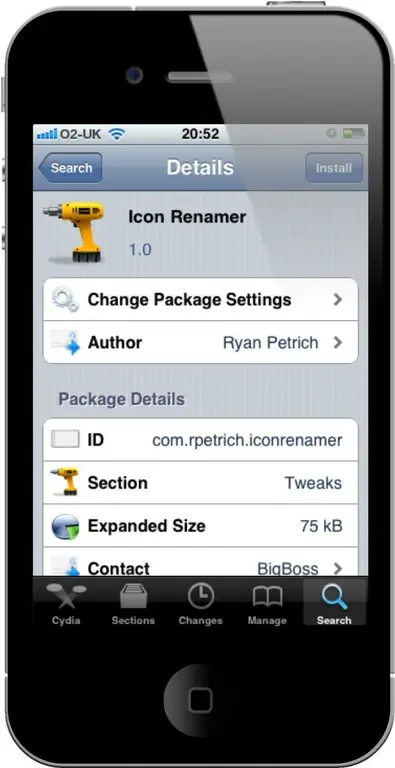
Nödvändig
- - iFunBox (för datorer som kör OS WIndows);
- - iFile (för datorer som kör Mac OS)
Instruktioner
Steg 1
Anslut din iPhone till din dator med en anslutningskabel och starta programmet för den valda filhanteraren.
Steg 2
Expandera mappen Program och välj det program som ska döpas om (för förinstallerade systemapplikationer).
Steg 3
Expandera den valda mappen och leta reda på mappen som innehåller de filer som krävs med tillägget.lproj. (Rysk lokalisering - InfoPlist.strings).
Steg 4
Ange önskat värde för applikationsnamnet i fältet CFBundleDisplayName = och bekräfta bytet genom att ange det valda namnet igen i fältet CFBundlename.
Steg 5
Spara dina ändringar och koppla bort enheten från din dator.
Steg 6
Starta om iPhone för att tillämpa de valda ändringarna.
Steg 7
Använd filhanteringsprogrammet installerat på enheten för att utföra en alternativ applikationsbyte utan att ansluta till en dator.
Steg 8
Navigera till sökvägen: // var / Mobile / Applications och välj mappen för applikationen som ska döpas om med tillägget.app.
Steg 9
Expandera en.proj-mappen och sedan InfoPlist.strings och ange önskat applikationsnamnvärde i fältet CFBundleDisplayName.
Steg 10
Spara dina ändringar och starta om enheten.
Steg 11
Använd Icon Renamer-programmet, tillgängligt från Cydia app store, för att göra det enkelt att slutföra uppgiften att byta namn på önskad app.
Steg 12
Ladda ner en tweak som inte har någon ikon på iPhone-skärmen och håll ner ikonen för applikationen som ska döpas om tills systemet växlar till flyttläge. Den här åtgärden visar en ny dialogruta Byt namn på ikonen.
Steg 13
Ange önskat värde för applikationsnamnet och klicka på knappen Apply för att tillämpa de valda ändringarna.






